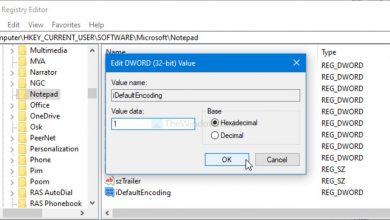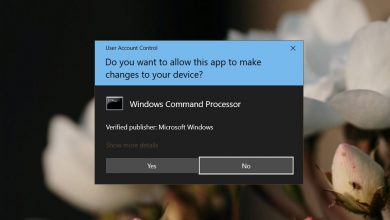Wskazówki dotyczące Photoshopa, aby pracować szybciej

Photoshop to aplikacja niezwykła, ale też bardzo złożona. Kiedy nauczymy się utiliser , możemy skończyć z długimi czasami realizacji, aby wykonać bardzo proste operacje. Aby uniknąć tych niepowodzeń, nie ma nic lepszego niż ciągła praktyka. Jednak jest też kilka małych Sztuczki Photoshop, który pozwoli Ci zaoszczędzić czas, nawet jeśli nie jesteś ekspertem.
Dlatego w następnych wierszach podamy kilka wskazówek, które z pewnością pozwolą szybciej pracować w Photoshopie, aby uzyskać rezultaty, których szukasz, ale szybciej.
Jeśli jesteś w swoim pierwsze dni z Photoshopem , jesteśmy pewni, że Ci się spodobają.

Wskazówki dotyczące przyspieszenia procesów w Photoshopie
Zoptymalizuj swoją wydajność
Jeden z kluczy do prawidłowego funkcjonowania Photoshop jest jego zdolność dostosowania się do różnych komputerów. Nawet najnowsze wersje mogą dobrze działać w zespołach, które mają już dziesięć lat. Ale jeśli chcesz dostosować wykonywanie procesów do własnego komputera, oto, co musisz zrobić:
- Otwórz Photoshopa
- Przejdź do edycji
- Następnie do preferencji
- Tam na występ
Znajdziesz menu Użycie pamięci. Stamtąd możesz kontrolować ilość pamięci RAM używanej przez program Photoshop na swoim komputerze. Im bliżej sufitu, tym płynniejsze powinno być doświadczenie. Masz kilka sekcji, takich jak „Zaawansowane ustawienia GPU”, w których możesz przyspieszyć te procesy, wymuszając swoją maszynę.
To samo dotyczy „History and Cache”, która odpowiada za kontrolowanie ilości informacji, które Photoshop zapisuje w pamięci RAM. Możesz wybrać przycisk, który najlepiej odpowiada Twoim potrzebom. Ci, którzy chcą pójść dalej, mogą ręcznie skonfigurować „Status historii”.
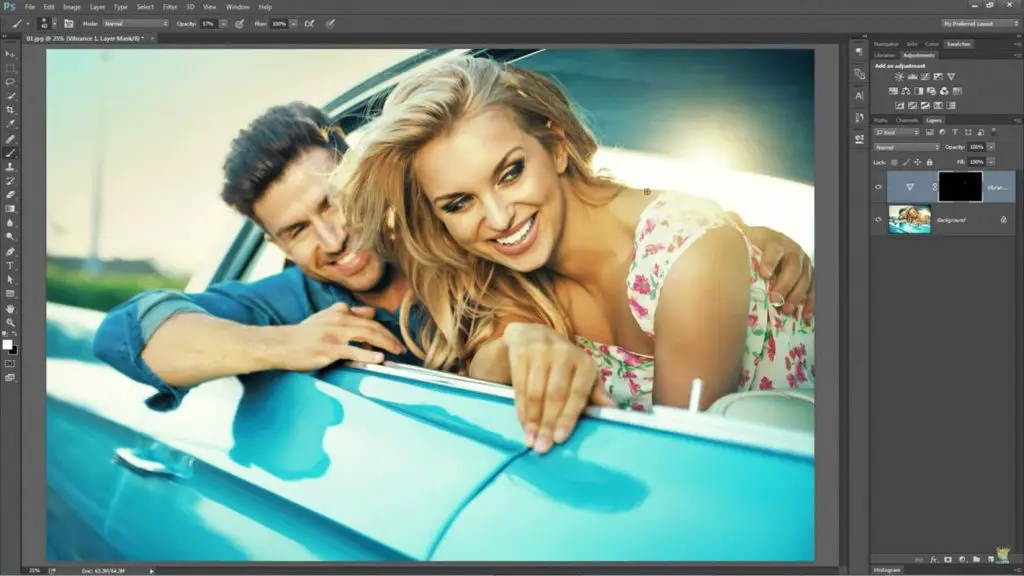
Poznaj skróty klawiaturowe
Podobnie jak w przypadku każdego innego oprogramowania, wiele sztuczek Photoshopa odnosi się do jego natywnych skrótów klawiaturowych. Zwłaszcza w programach, które mają setki menu i podmenu, nauka rejestrowania kroków jest niezbędna, aby zająć mniej czasu. W przeciwnym razie możesz spędzić dużo czasu poruszając się za pomocą myszy, dopóki nie znajdziesz określonej funkcji.
Możemy podać tysiąc przykładów akcji w Photoshopie, które zajmują kilka sekund, jeśli wykonujemy je w poszukiwaniu funkcji w tradycyjny sposób, a tylko tysięczne, gdy znamy naciśnięcia klawiszy. Ponadto wystarczy znać pewne kombinacje, z których najczęściej korzystasz. Nie potrzebujemy więcej.
Skonfiguruj swoją przestrzeń roboczą
Wiele osób korzysta z Photoshopa z różnych powodów. To nie to samo, jeśli jesteśmy fotografami, tak jak robimy projekty do wykorzystania w wirtualnych prezentacjach. Ma to wiele implikacji dla naszego miejsca pracy. Z tego powodu możemy znaleźć główne narzędzia w Essentials. Tam możesz wybrać rodzaj użycia programu Photoshop, tak aby program Ci odpowiadał.
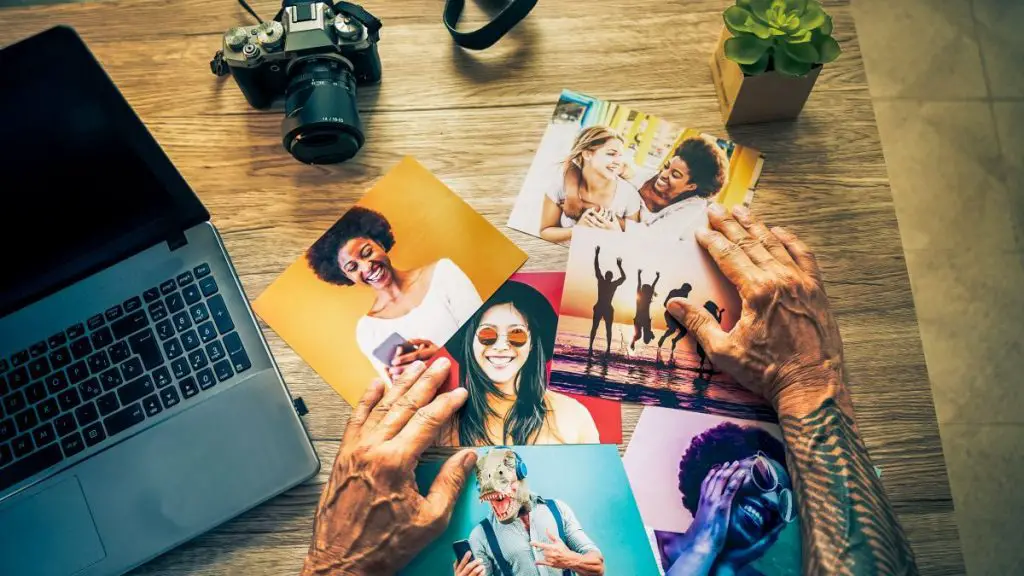
Generuj własne działania
Photoshop oferuje również kilka ciekawych rozwiązań zintegrowanej automatyzacji, dzięki którym możemy uprościć niektóre procesy. Jeśli, tak jak my, przesyłasz obrazy o określonym rozmiarze, możesz zautomatyzować tę akcję, aby uniknąć konieczności każdorazowego powiększania.
Te automatyczne i konfigurowalne akcje programu Photoshop pozwolą Ci tworzyć nowe warstwy dopasowania, edytować obrazy, dodawać lub usuwać elementy, dodawać lub usuwać efekty i nie tylko.
Kup tablet graficzny
Kupowanie tabletów graficznych może być dobrym ujściem dla tych, którzy pracują zawodowo w Photoshopie. W końcu używanie myszy lub gładzika może być dość nudne. Za pomocą wskaźnika możesz bez trudu tworzyć ślady na interfejsie.
Te urządzenia są w stanie zastąpić mysz i zapewniają dodatkową kontrolę nad projektami.
Ćwicz wszystko, co możesz
Być może ostatnia z trików Photoshopa, które możemy Ci zaoferować, jest najbardziej oczywista ze wszystkich. Najszybszym sposobem na maksymalne wykorzystanie leczenia z tego programu jest praktyka tak długo, jak to możliwe. Oprócz obowiązków skorzystaj z kilku darmowych godzin, aby dowiedzieć się więcej o Photoshopie.
Zobaczysz, że warto.